为什么我的 iPhone 上没有通知标志?
通知标记无法显示在您的 iPhone 上有几个已知原因。您可能会遇到焦点模式问题、iOS 错误或应用程序错误。此外,还可以在“设置”应用中禁用徽章,这样可以防止它们在您收到通知时出现在应用上方。
iPhone 上的所有这些原因和缓存问题都会阻止通知徽章显示在 iPhone 上。使用下一节来帮助您解决 iPhone 上丢失通知标记的问题。
如何修复 iPhone 上的通知徽章缺失问题
以下是所有可帮助您解决 iPhone 上丢失通知问题的修复程序。我们建议您从第一个修复开始,逐步完成列表,直到您设法解决您的问题。
方法 1:检查您的焦点模式(禁用免打扰)
专注模式可能会阻止您查看 iPhone 上的通知标记,尤其是在您使用 DND 时。免打扰是许多用户丢失通知标志的已知原因,尤其是当您使用自动化和焦点过滤器自动激活和停用此焦点模式时。我们建议您使用以下步骤检查对焦模式并禁用 DND 或任何其他模式(如果您的 iPhone 上处于活动状态)。(如果您最近更新到 iOS 16.1 版本,那么这可能是问题所在。)
通过从右上角向下滑动来访问 iPhone 上的控制中心。现在点击Focus。
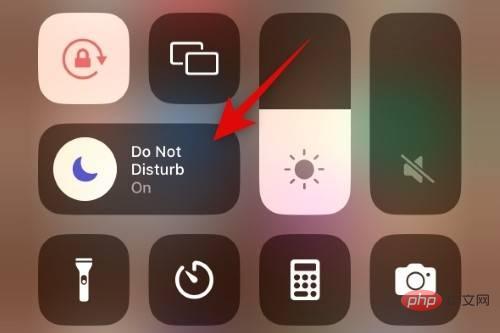
如果突出显示任何对焦模式,则表示它们当前在您的 iPhone 上处于活动状态。点击相同的焦点模式将其禁用。
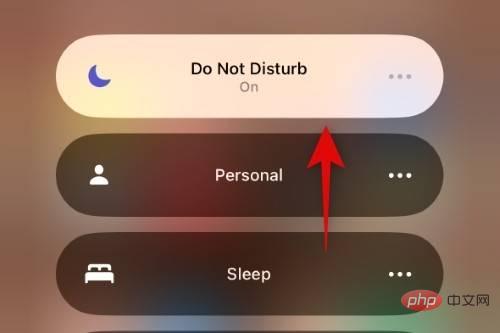
所选的对焦模式现在将被禁用。你现在可以去检查你的应用程序,如果你因为 Focus 模式而丢失了徽章,那么你的 iPhone 上的问题现在应该已经解决了。
方法 2:强制重启 iPhone
由于临时错误、缓存问题或遗留文件,您可能会丢失通知标志。所有这些问题都可以通过强制重启 iPhone 来解决。强制重启有助于清除缓存文件、重新注册后台服务以及重新激活所有依赖推送通知的实时服务。这样,如果您的 iPhone 遇到错误或问题,强制重启将帮助您恢复手机上的通知标志。使用以下步骤强制重启您的 iPhone。
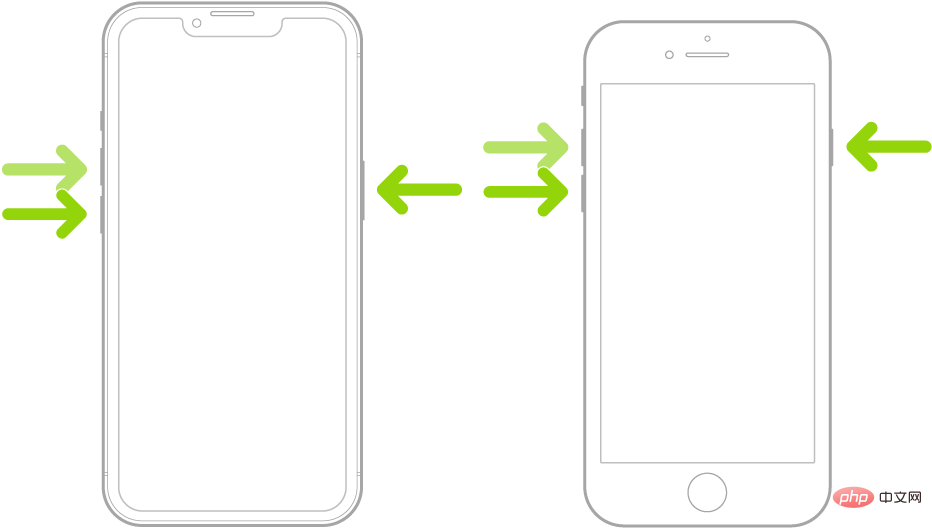
如果您知道标准的重启程序,那么强制重启与它非常相似。首先快速按下并释放 iPhone 上的音量调高按钮,然后是音量调低按钮。
完成后,按住睡眠/唤醒按钮,直到看到 Apple 标志。一旦 Apple 标志出现在屏幕上,松开睡眠/唤醒按钮,让您的 iPhone 正常重启。
如果您遇到临时错误或缓存问题,通知标志现在应该会在您的 iPhone 上恢复。
方法 3:确保徽章已启用
如果您的 iPhone 仍然缺少通知标志,则可能是在通知设置中禁用了它们。我们建议您使用以下步骤在您的 iPhone 上检查并启用它。
打开“设置”应用程序并点按“通知” 。
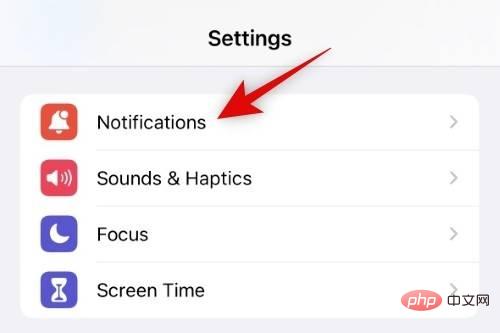
现在滚动列表并点击并选择缺少通知徽章的受影响应用程序。
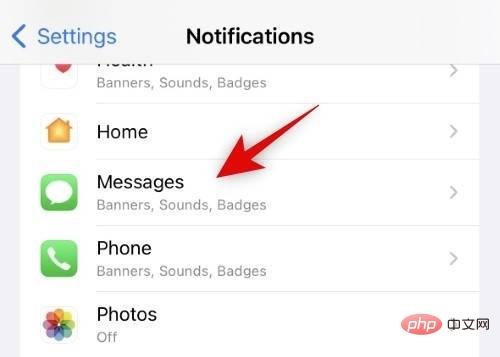
向下滚动到 ALERTS部分并检查 Badges的开关。如果它已关闭,则点击并打开 Badges的开关。
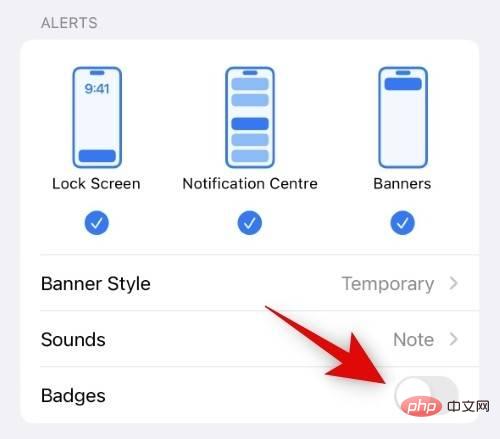
回家检查应用程序。徽章现在应该可用于所选应用程序。您现在可以重复上述步骤为所有受影响的应用程序启用通知标记。
就是这样!如果您的应用程序的徽章被禁用,那么它们现在应该会在您的 iPhone 上恢复。
方法四:重新安装应用
这是一个已知的修复程序,似乎适用于大多数应用程序,但强烈建议用于系统应用程序,如邮件等,如果它们缺少通知徽章。请按照以下步骤帮助删除、重新启动和重新安装应用程序,这应该有助于恢复系统上的通知标记。
找到您遇到问题的应用程序,然后点击并按住它。选择 删除应用程序。
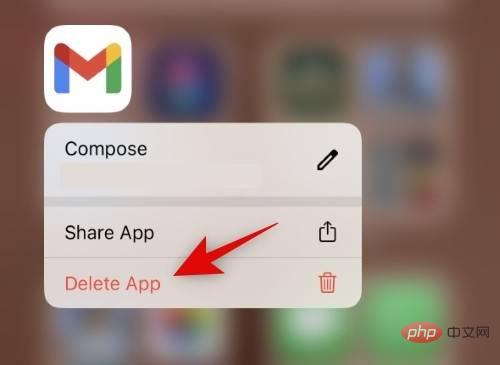
点击 删除 以确认您的选择。
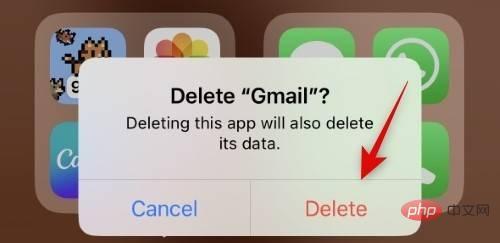
现在通过按下并释放音量调高按钮然后快速按下音量调低按钮来强制重启您的设备。然后按住睡眠/唤醒按钮,直到看到 Apple 标志。徽标出现在屏幕上后,松开睡眠/唤醒按钮,让您的 iPhone 正常重启。
iPhone 重新启动后,在 App Store 中搜索该应用程序并重新安装。
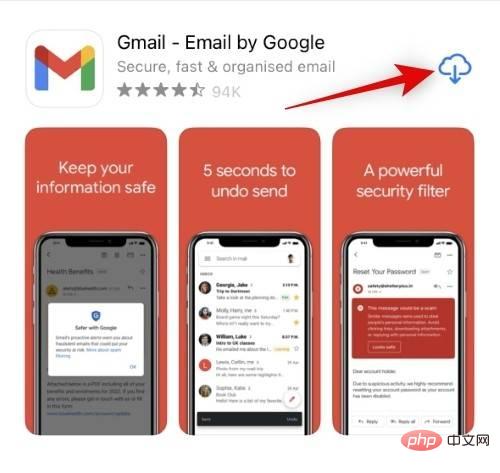
根据需要设置应用程序并等待通知进入。如果您遇到剩余应用程序文件和缓存的问题,徽章现在应该可以按预期显示。
方法 5:切换应用的通知
您还可能遇到与 iPhone 上的通知相关的后台服务问题。该应用程序可能面临注册推送通知或只是显示它们的错误。在这种情况下,您可以打开和关闭相关应用程序的通知,看看是否能解决您的问题。如果您因通知服务冲突而遇到问题,那么这可以帮助您解决同样的问题。使用以下步骤来帮助您。
打开“设置”应用程序并点按“ 通知” 。
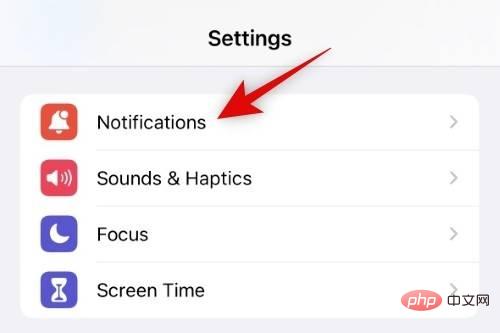
现在滚动应用列表并点击您无法查看通知的相关应用。
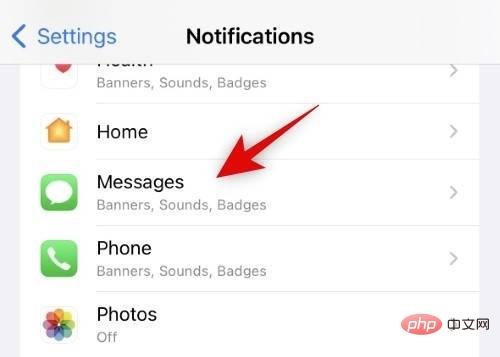
通过点击它关闭 顶部的允许通知 。
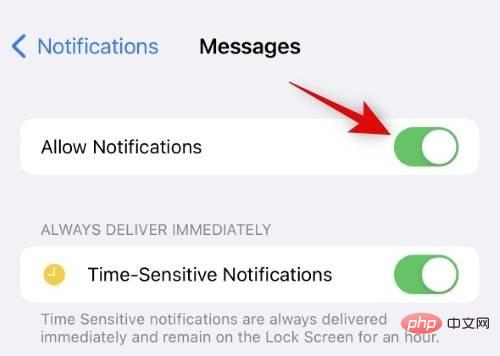
我们现在建议您重新启动 iPhone 以备不时之需。设备重启后,返回 “设置”>“通知”>“受影响的 应用” ,然后打开 顶部 的“允许通知”开关。
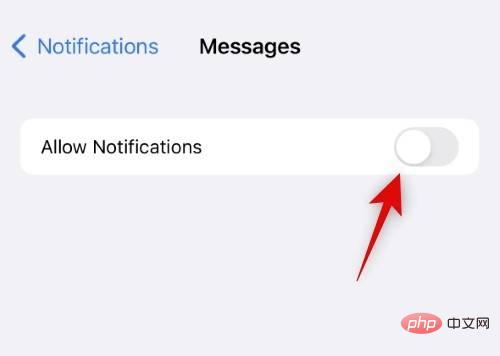
就是这样!如果您因后台通知冲突而遇到问题,现在应该可以在受影响的应用程序上看到徽章。
方法 6:禁用低数据模式
低数据模式是节省移动数据和减少 iPhone 背景互联网使用的好方法。但是,某些应用程序会在后台不断刷新数据以进行实时更新,这是导致问题的一个已知原因。我们现在建议您尝试关闭 iPhone 上的低数据模式,以检查您是否因此而丢失徽章。使用以下步骤来帮助您完成该过程。
打开“设置”应用,然后点 按顶部的“移动数据 ”。
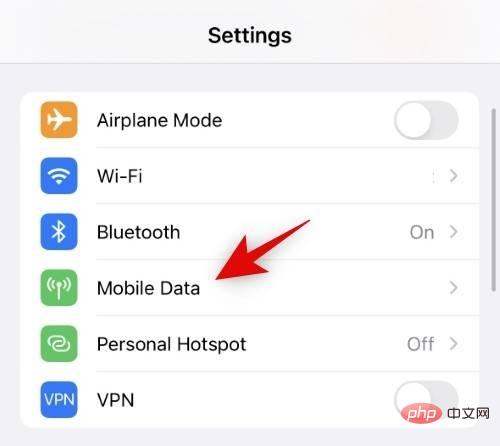
点击 并选择 移动数据选项。
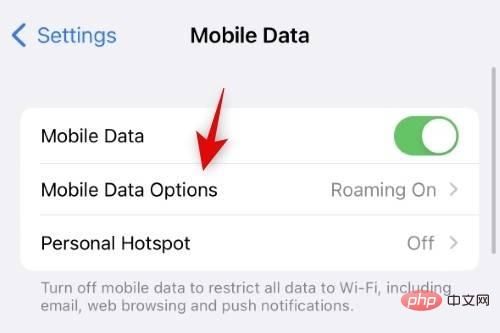
点击 并选择 数据模式。
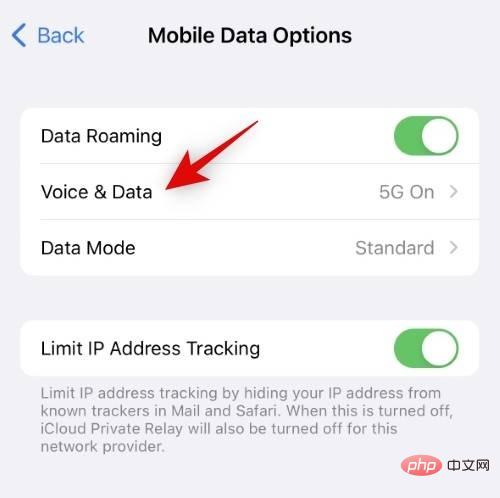
现在点击并选择 Standard或 Allow More Data on 5G。
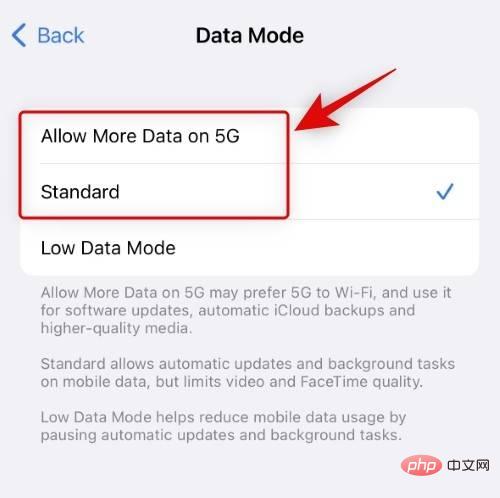
同样,让我们也为您当前的 Wi-Fi 网络关闭低数据模式。返回“设置”应用并点按“ Wi-Fi ” 。
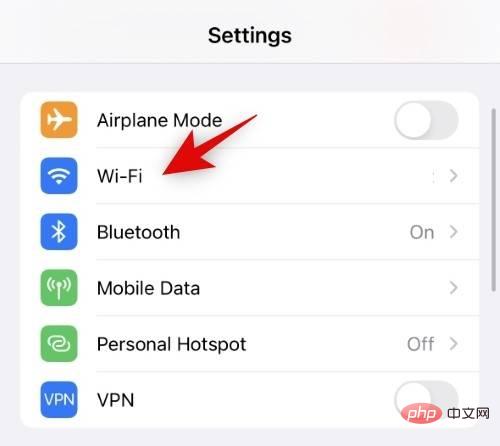
点击 当前 Wi-Fi 网络旁边的图标。
当前 Wi-Fi 网络旁边的图标。
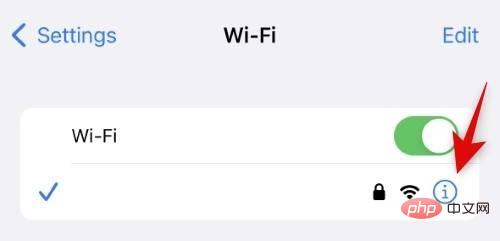
现在关闭 低数据模式的开关。
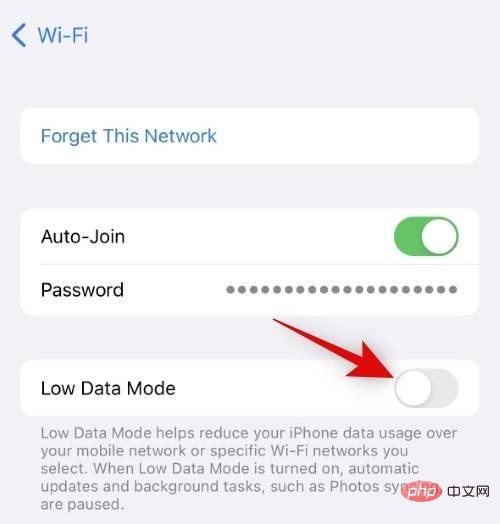
同样,关闭您使用的其他 Wi-Fi 网络的低数据模式 开关。我们现在建议您重新启动 iPhone 以备不时之需。然而,这是完全可选的。
如果低数据模式阻止通知标志出现在您的 iPhone 上,那么现在应该为您解决了这个问题。
方法 7:确保后台应用刷新已启用
后台应用刷新是 iOS 中的一项功能,可让您控制允许在后台访问网络的应用,以实时显示更新和通知。如果某些应用程序的后台应用程序刷新被关闭,那么它们将无法发送推送通知和到达时的通知,这可能是您的 iPhone 上无法使用徽章的原因。您可以通过以下方式检查和打开受影响应用程序的后台应用程序刷新。
打开“设置”应用程序并点按“ 通用” 。
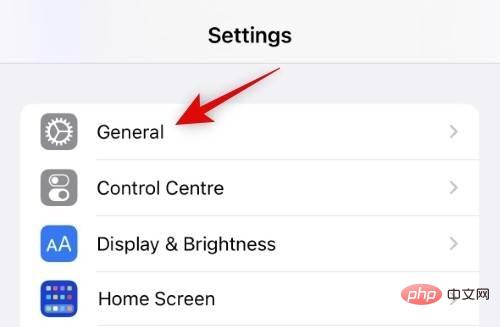
现在点击并选择 后台应用程序刷新。
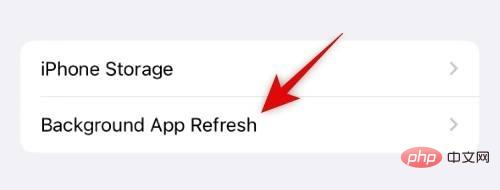
现在检查顶部的Background App Refrsh 列表。如果显示为 Off,则所有应用程序的后台应用程序刷新都已关闭。点击它打开它。
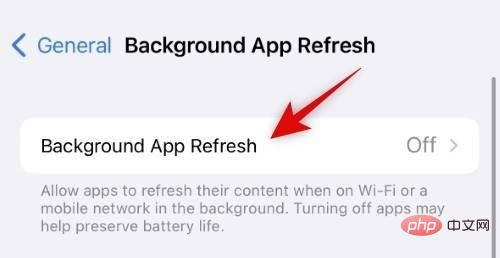
根据您的喜好点击并选择Wi-Fi或Wi-Fi 和移动数据。
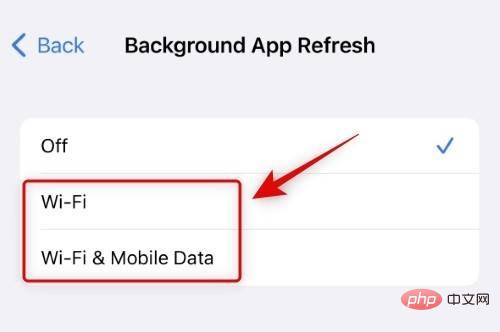
现在返回上一个屏幕,点击并打开所有无法接收徽章通知的受影响应用程序的开关。
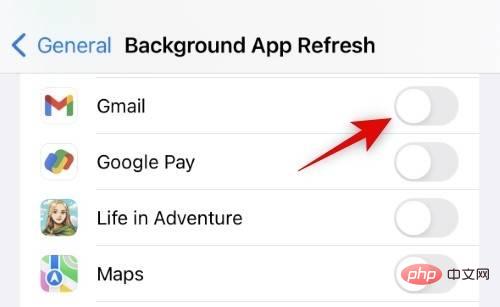
就是这样!如果您由于后台应用程序刷新而未在 iPhone 上收到徽章通知,那么该问题现在应该已解决。
以上是iPhone 上缺少通知徽章?7种修复方法的详细内容。更多信息请关注PHP中文网其他相关文章!

热AI工具

Undresser.AI Undress
人工智能驱动的应用程序,用于创建逼真的裸体照片

AI Clothes Remover
用于从照片中去除衣服的在线人工智能工具。

Undress AI Tool
免费脱衣服图片

Clothoff.io
AI脱衣机

Video Face Swap
使用我们完全免费的人工智能换脸工具轻松在任何视频中换脸!

热门文章

热工具

记事本++7.3.1
好用且免费的代码编辑器

SublimeText3 Mac版
神级代码编辑软件(SublimeText3)

SecLists
SecLists是最终安全测试人员的伙伴。它是一个包含各种类型列表的集合,这些列表在安全评估过程中经常使用,都在一个地方。SecLists通过方便地提供安全测试人员可能需要的所有列表,帮助提高安全测试的效率和生产力。列表类型包括用户名、密码、URL、模糊测试有效载荷、敏感数据模式、Web shell等等。测试人员只需将此存储库拉到新的测试机上,他就可以访问到所需的每种类型的列表。

SublimeText3汉化版
中文版,非常好用

Dreamweaver Mac版
视觉化网页开发工具





